プラグインの競合を効果的にトラブルシューティングする方法
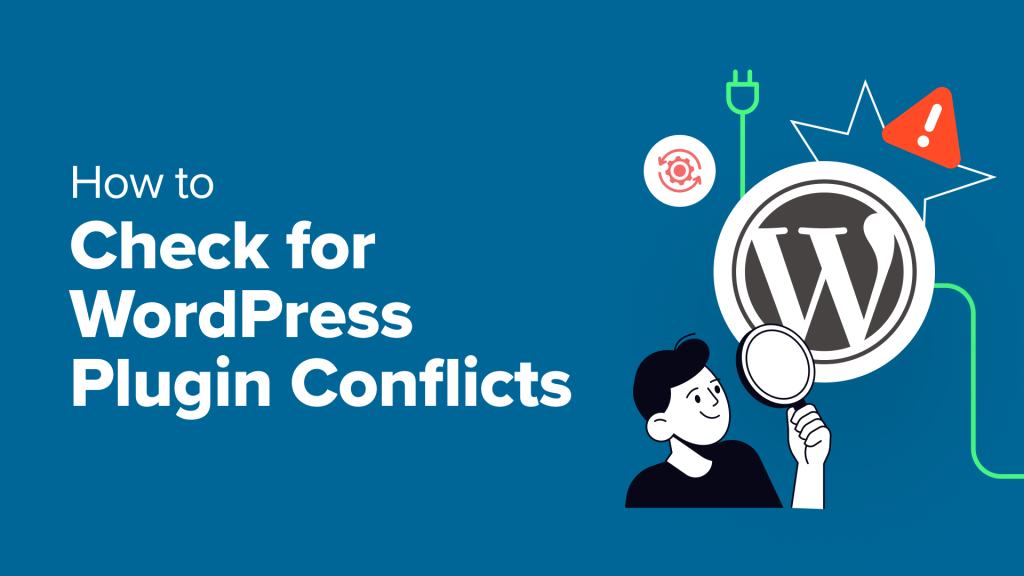
WordPressのプラグインは、ゼロからコーディングすることなくウェブサイトにさまざまな機能や特徴を追加できる強力なツールです。しかし、プラグインはウェブサイトの機能を拡張するのに優れている反面、プラグインが衝突してサイトが予期せぬ動作をすることがあります。このような衝突は、トラフィックの損失や収益などの重大な問題につながる可能性があります。プラグインの競合を効果的にトラブルシューティングする方法を理解することで、時間とストレスを節約することができます。この記事では、WordPress のプラグインの競合を特定し、解決するための手順を順を追って説明します。

1.プラグインの競合の症状の認識
を 第一歩 プラグインのコンフリクトのトラブルシューティングでは、いつコンフリクトが発生するかを認識することが重要です。プラグインのコンフリクトの症状は様々ですが、しばしば以下のようなものがあります:
- ウェブサイトが正しく読み込まれません:ページが期待通りに表示されなかったり、"White Screen of Death" (WSOD) に遭遇することがあります。例えば、ホームページの読み込みに失敗したり、コンテンツの代わりに空白のページが表示されたりします。
- バックエンドの問題:WordPress のダッシュボードが反応しなくなったり、特定のオプションが読み込めなくなったりすることがあります。例えば、プラグインの設定や更新ページにアクセスできない場合があります。
- エラーメッセージ:未定義の関数や変数に関する PHP のエラーメッセージや警告を受け取ることがあります。これらのメッセージは、問題の原因となっている特定のファイルやプラグインを示すことがよくあります。
- 機能性の問題:特定の機能やウィジェットが動作しなくなったり、お問い合わせフォームが送信されなかったり、スライダーが正しく表示されないなど、予期せぬ動作をすることがあります。
プラグイン紛争を効果的に診断するには、これらの症状を認識することが重要です。
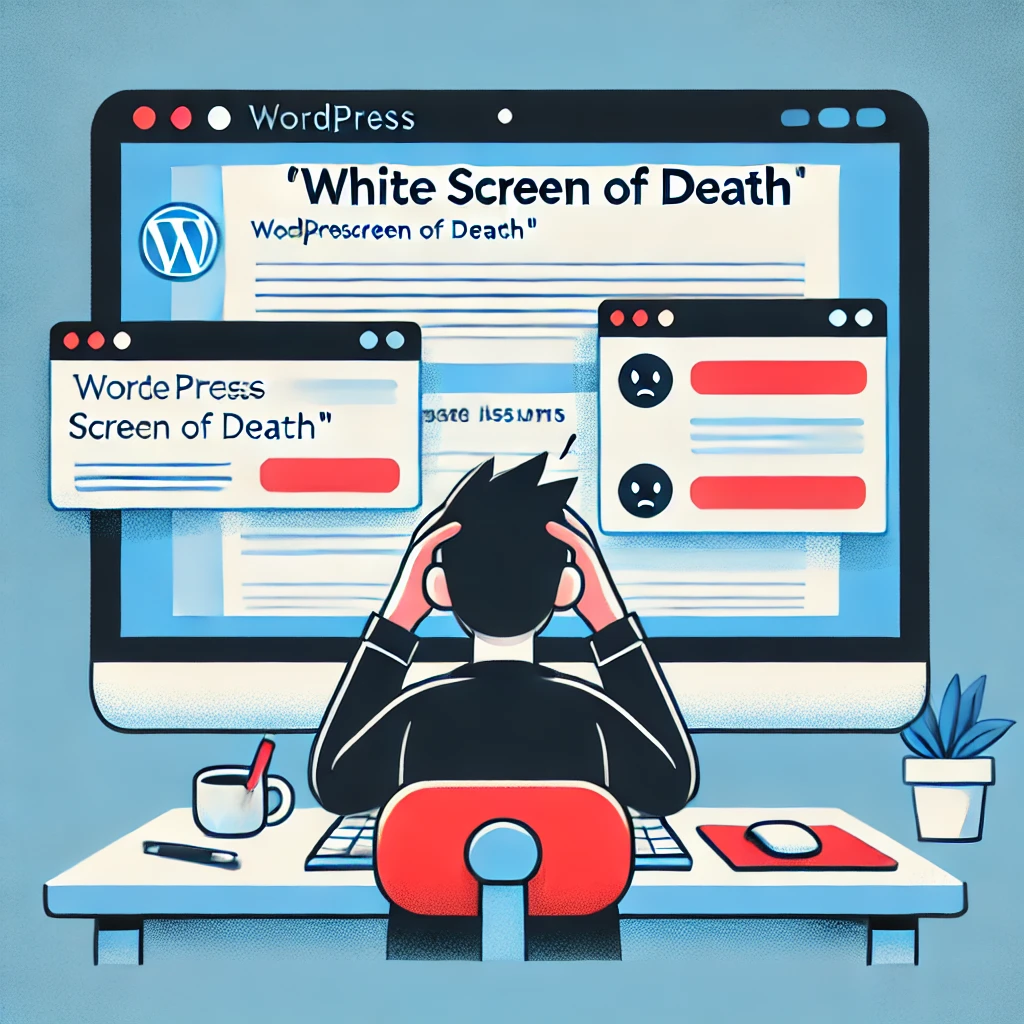
2.デバッグモードに切り替え
WordPress には、根本的な問題の特定に役立つデバッグモードが組み込まれています。デバッグモードでは、詳細なエラーメッセージを見ることができ、競合の原因を突き止めるための指針になります。ここでは、デバッグモードを有効にして効果的に使用する方法を説明します:
アクセス wp-config.php ファイル:
- を
wp-config.phpファイルは WordPress インストールのルートディレクトリにあります。FTPクライアント(FileZillaなど)またはホスティングプロバイダのファイルマネージャを使用してアクセスできます。 - このファイルを編集する際は慎重に行うことが重要です。間違った変更を行うとウェブサイトが壊れてしまう可能性があります。常に
wp-config.php修正する前に

デバッグモードの有効化:
- 以下の行を
wp-config.phpファイルでデバッグモードをオンにします:
define('WP_DEBUG', true);- この設定により、ウェブサイトに直接エラーが表示され、問題の場所を特定しやすくなります。しかし、ライブサイトにエラーを表示することは、訪問者に機密情報を公開する可能性があるため、推奨されません。
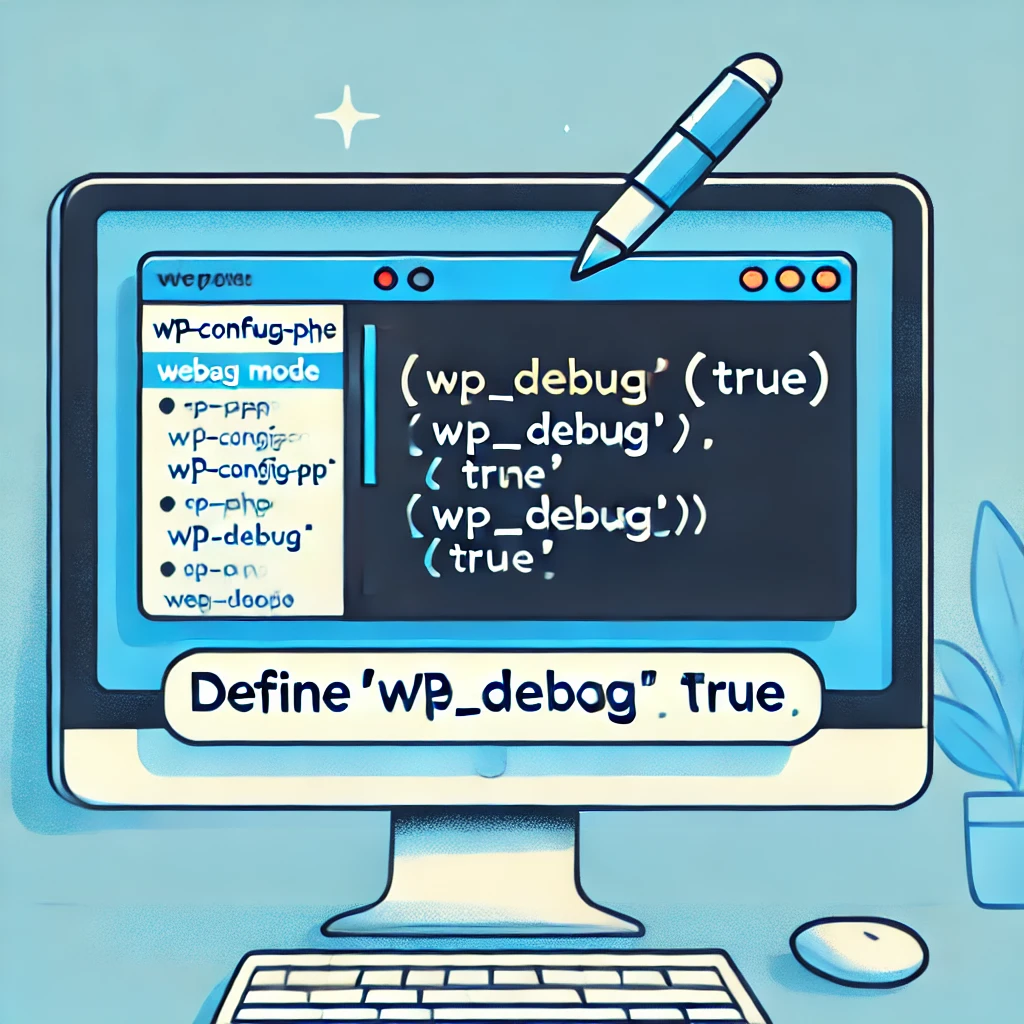
分析のためのログエラー:
- ウェブサイトにエラーを表示する代わりに、以下の行を追加することでエラーをファイルに記録することができます:
define('WP_DEBUG_LOG', true);- これにより
デバッグログファイルをwpコンテンツディレクトリに記録されます。このログを確認することで、サイト訪問者にエラーの詳細を公開することなく、問題の原因を理解することができます。

フロントエンドユーザーからエラーを隠す:
- エラーをログに記録しながら、訪問者にエラーが表示されないようにするには、以下を追加することもできます:
define('WP_DEBUG_DISPLAY', false);- これにより、サイトのフロントエンドにエラーが表示されるのを防ぎ、プロフェッショナルな外観を維持しながら、デバッグログに必要な情報を収集することができます。
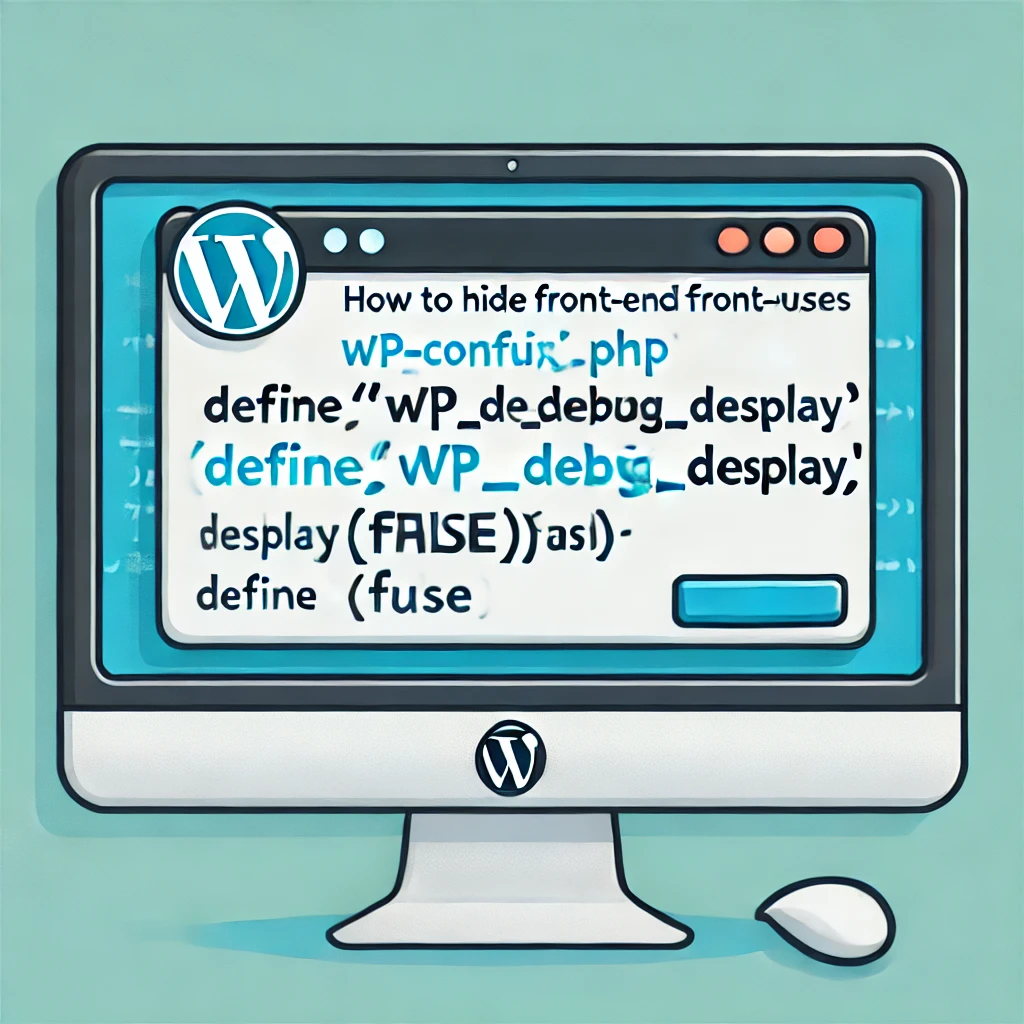
デバッグログの確認:
- WP_DEBUG_LOGを有効にした後、wp-contentディレクトリに移動し、debug.logファイルを開きます。このファイルには、問題を引き起こしている特定のプラグインやファイルを特定するのに役立つ詳細なエラーメッセージが含まれています。
- 繰り返されるエラーや、特定のプラグインやテーマファイルを参照するエラーがないか探してください。これは、どのプラグインが競合を引き起こしているのかを知る手がかりになります。
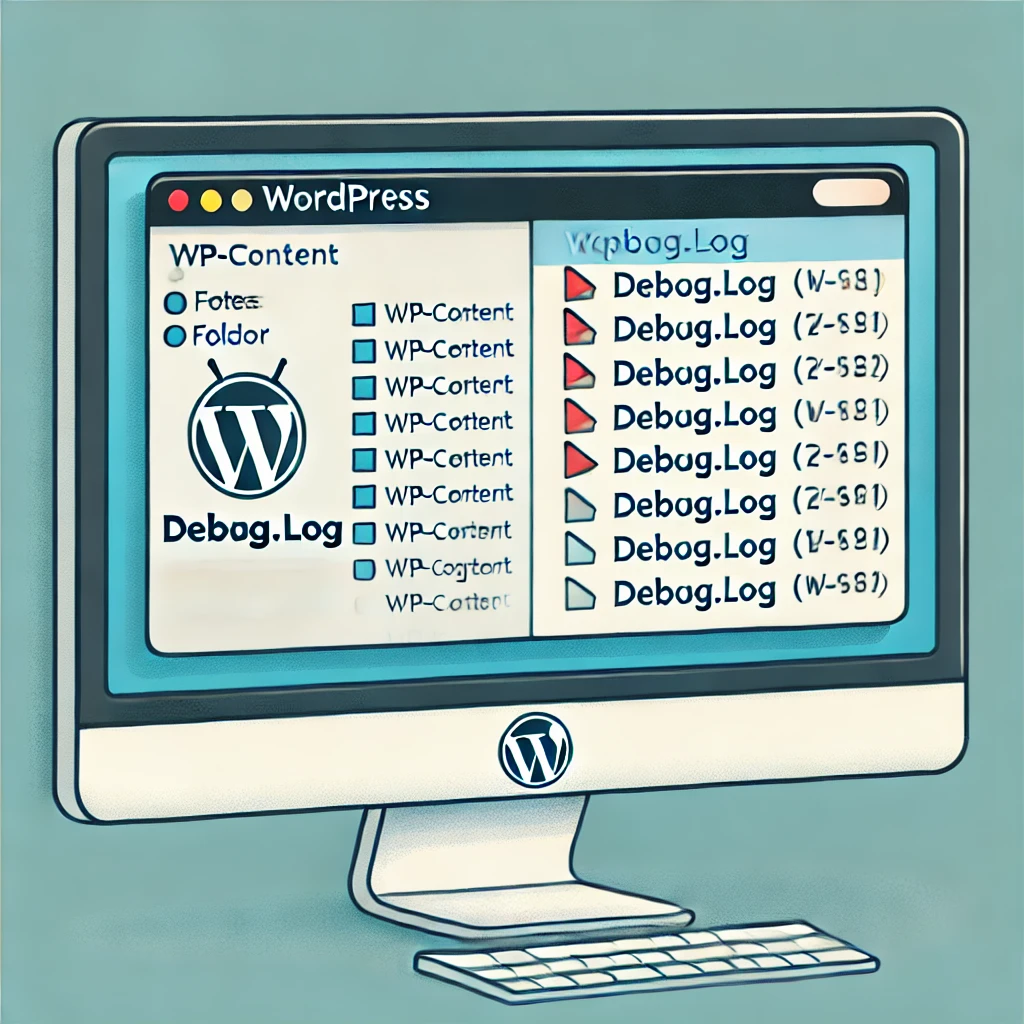
デバッグプラグインの使用:
- いくつかのデバッグプラグインは、プロセスを簡素化することができます。 クエリーモニター は人気のあるプラグインで、データベースクエリ、PHPエラー、フックに関する詳細な情報を提供し、プラグインの競合に関連する問題の特定を容易にします。
- ヘルスチェックとトラブルシューティング はもう一つの便利なプラグインで、セーフモードでサイトのトラブルシューティングを行うことができます。対照的に、サイトの残りの部分は他の訪問者に影響を与えません。

デバッグモードとこれらのツールを使用することで、プラグインのコンフリクトを特定し修正するプロセスを大幅にスピードアップできる詳細な情報を収集できます。
3.すべてのプラグインを無効化
プラグインの競合が疑われる場合は、すべてのプラグインを一度に停止して問題が解決するかどうかを確認してください。方法は以下の通りです:
- こちらへ プラグイン > インストール済みプラグイン をクリックしてください。
- すべてのプラグインを選択して 非アクティブ化 を一括アクションのドロップダウンメニューから選択します。
すべてのプラグインを無効にすることで問題が解決する場合は、1つ(または複数)のプラグインが原因であることが確認できます。問題が解決しない場合は、テーマまたは WordPress コアに問題がある可能性があります。
4.プラグインを1つずつ再アクティブ化
すべてのプラグインを無効化したら、次のステップでは1つずつ有効化していきます。そうすることで、問題の原因となっている特定のプラグインを特定することができます。
- 各アクティブ化の後、ウェブサイトのフロントエンドとバックエンドをチェックしながら、プラグインを個別に再アクティブ化します。
- 問題が再発したら、競合するプラグインを見つけたことになります。
- プロセスをより効率的にするために、最も最近インストールまたは更新されたプラグインを最初に再有効化することを検討してください。
5.アップデートと互換性の確認
問題のあるプラグインを特定したら、そのプラグインが最新版かどうかを確認しましょう。開発者はしばしば互換性の問題を修正するためのアップデートをリリースするので、すべてのプラグインが最新バージョンを使用していることを確認してください。さらに、現在のWordPressのバージョンとの互換性も確認してください。プラグインが最近のWordPressのアップデートと互換性がなく、コンフリクトを引き起こすことがあります。
- プラグインが長い間更新されていなかったり、WordPressのバージョンと互換性がない場合は、同様の機能を提供する代替プラグインを探すことを検討してください。
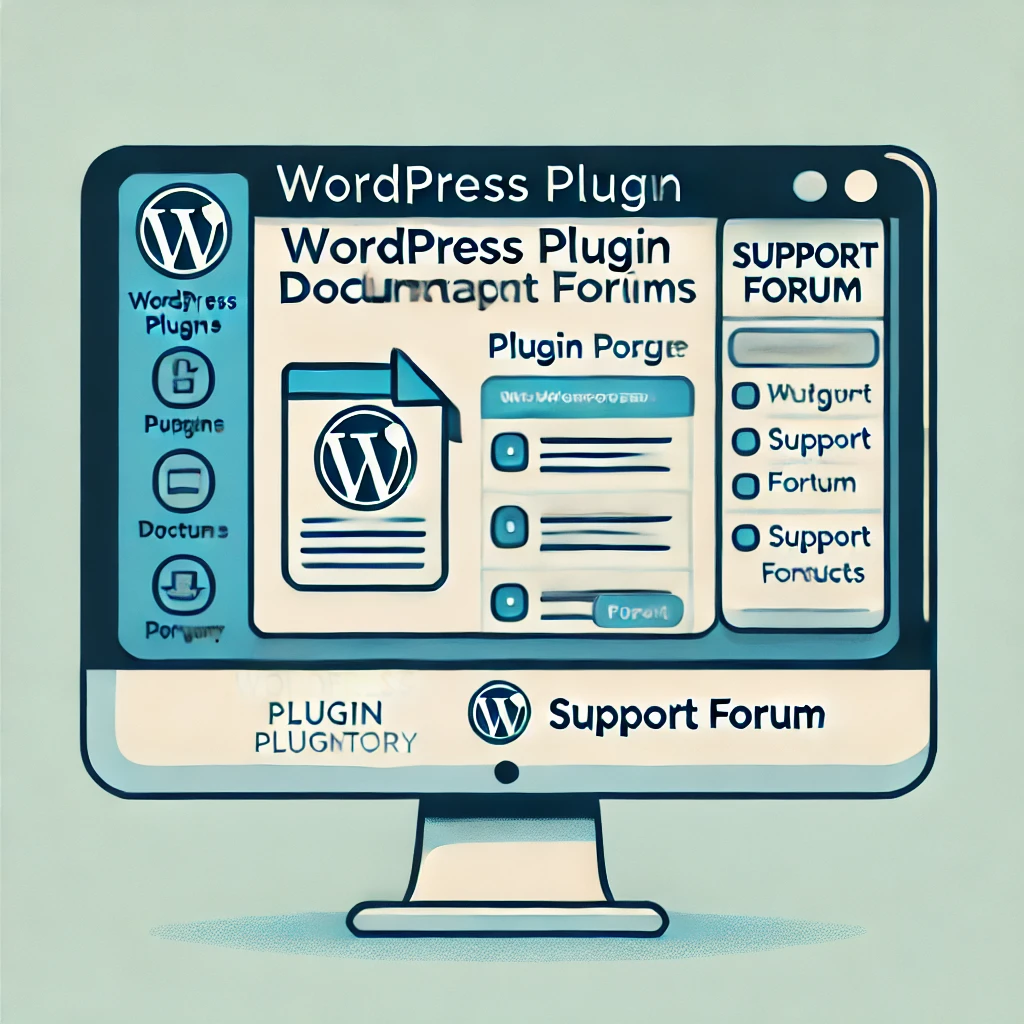
6.プラグインのドキュメントとサポートフォーラムを参照してください。
人気のあるプラグインのほとんどは、豊富なドキュメントや専用のサポートフォーラムを持っています。問題の原因となっているプラグインを特定したら、WordPressプラグインディレクトリのプラグインのページに行き、同様の問題に関連するサポートトピックを探してください。貴重な情報や回避策が得られるかもしれません。
プラグイン開発者に直接連絡することもできます。多くの場合、デバッグログのエラーメッセージなどの詳細な情報を提供することで、具体的な解決策を提示したり、正しい方向を示したりすることができます。
以下のような有名なWordPressフォーラムを訪れてみてください。 WordPress.org サポート, スタックエクスチェンジまたは RedditのWordPressコミュニティ を追加サポートします。
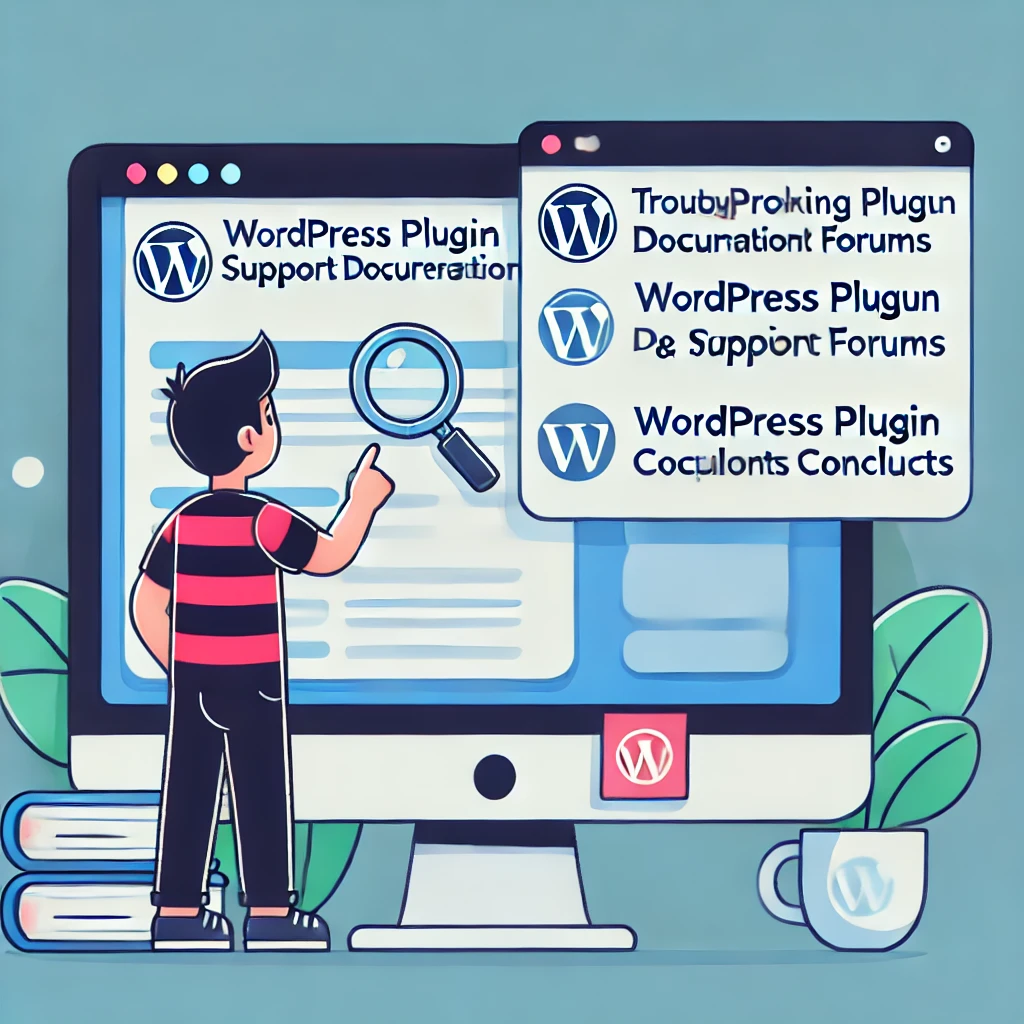
7.ステージング環境の使用
ライブサイトを壊さないためには、安全な環境で競合のトラブルシューティングを行うことが不可欠です。ステージング環境は、あなたのウェブサイトの複製バージョンであり、あなたのライブオーディエンスに影響を与えることなく変更をテストすることができます。
ステージング環境を使用すると、ダウンタイムを引き起こしたり、訪問者に影響を与えたりするリスクなしに、自由に変更を加えたり、プラグインをテストしたり、問題をトラブルシューティングしたりすることができます。多くのホスティングプロバイダーがステージング環境を提供しています。 WPステージング をクリックして、サイトのテストバージョンを作成します。

ステージング環境を使用する場合でも、重要な変更を行う前には必ずライブサイトをバックアップしてください。これにより、何か問題が発生した場合の復元ポイントを確保できます。
8.プラグインの代替案やカスタムソリューションを考える
2つのプラグインの競合を解決できない場合は、代替のプラグインを探す必要があるかもしれません。互換性の問題がなく、同様の機能を提供する代替プラグインを探しましょう。代替プラグインを選ぶ際には、開発者の評判、ユーザーレビュー、更新頻度などの要素を考慮してください。
また、リソースがあれば、開発者を雇ってニーズに合わせたカスタムソリューションを作ってもらうこともできます。
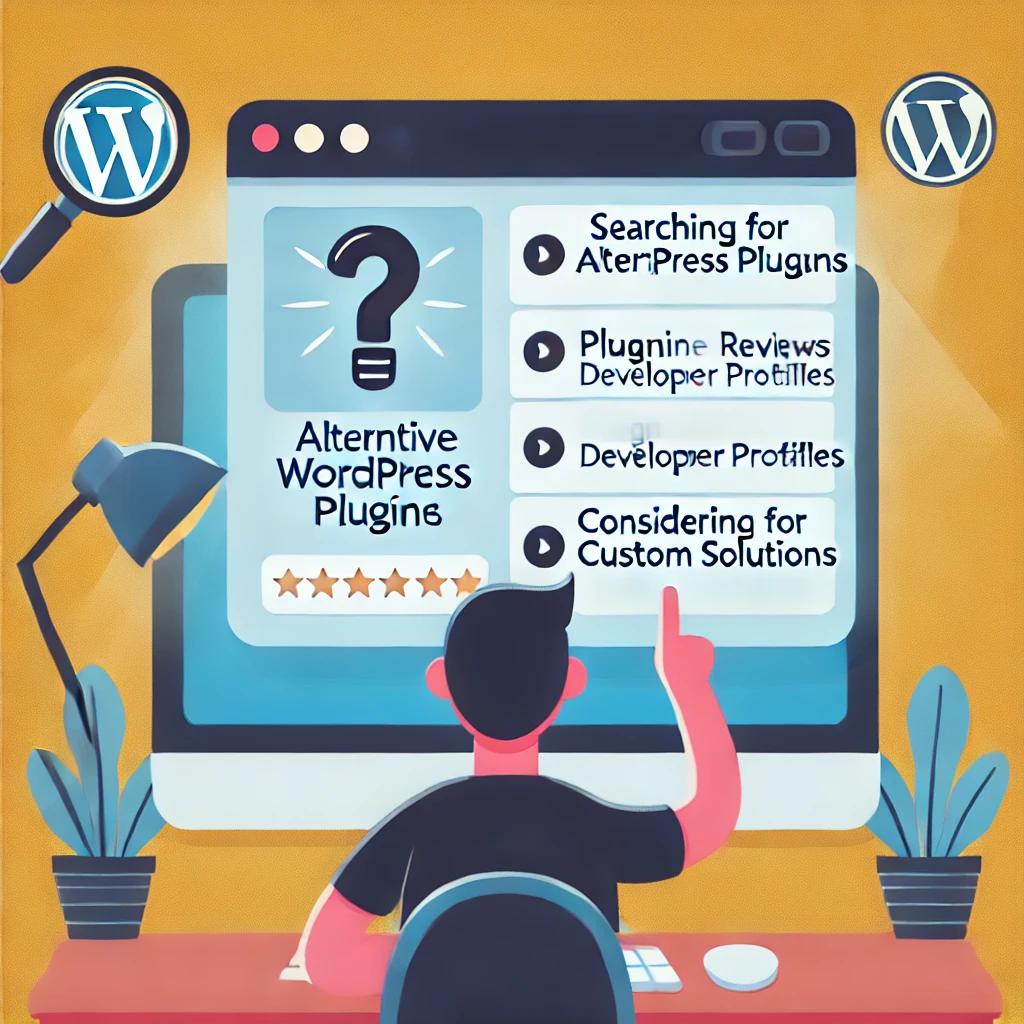
結論
WordPress におけるプラグインの競合のトラブルシューティングは難しく感じるかもしれませんが、体系的なアプローチで効果的に問題を特定し、解決することができます。症状を認識することから始め、WordPress のデバッグモードを使用し、プラグインを無効にして再度有効にし、常に安全な環境でテストしてください。何か問題が発生した場合に復旧できるように、変更を加える前に必ずサイトをバックアップしてください。すべてがうまくいかない場合は、迷わずサポートフォーラムに相談するか、専門家の助けを求めてください。

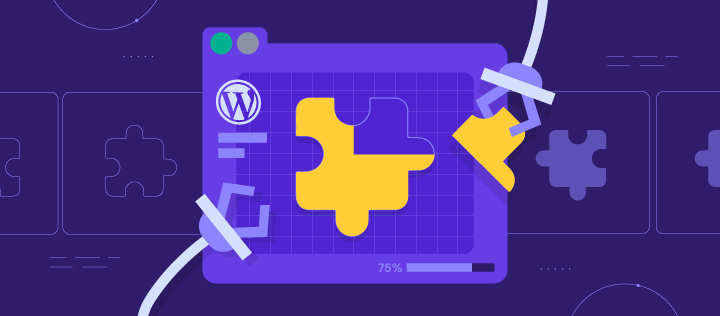


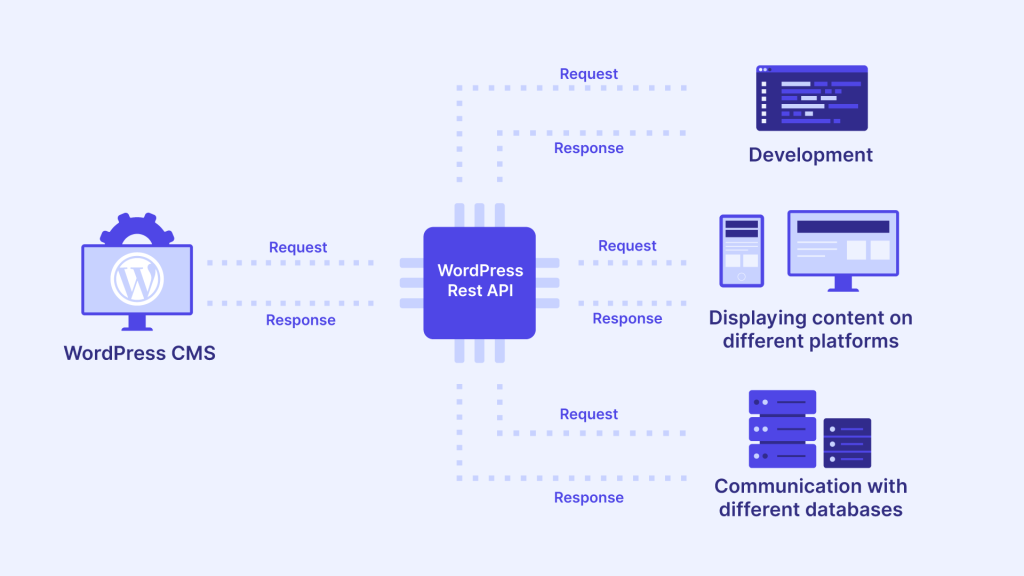


回答